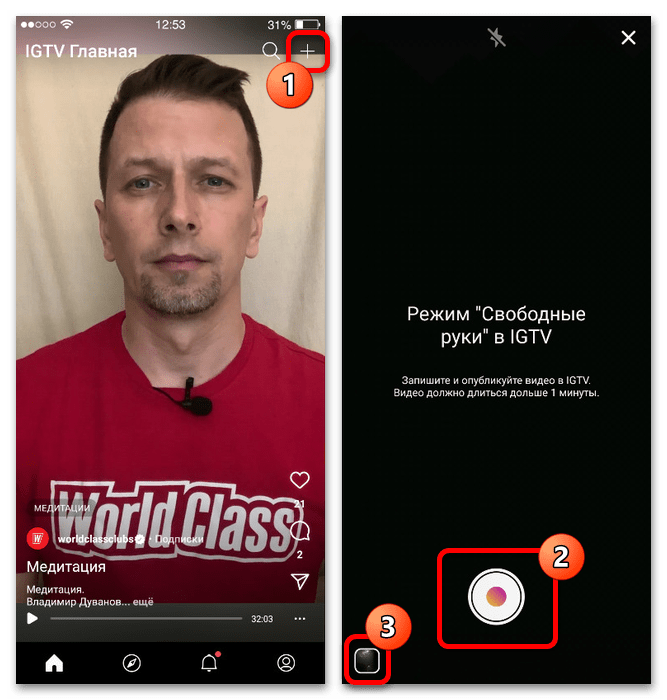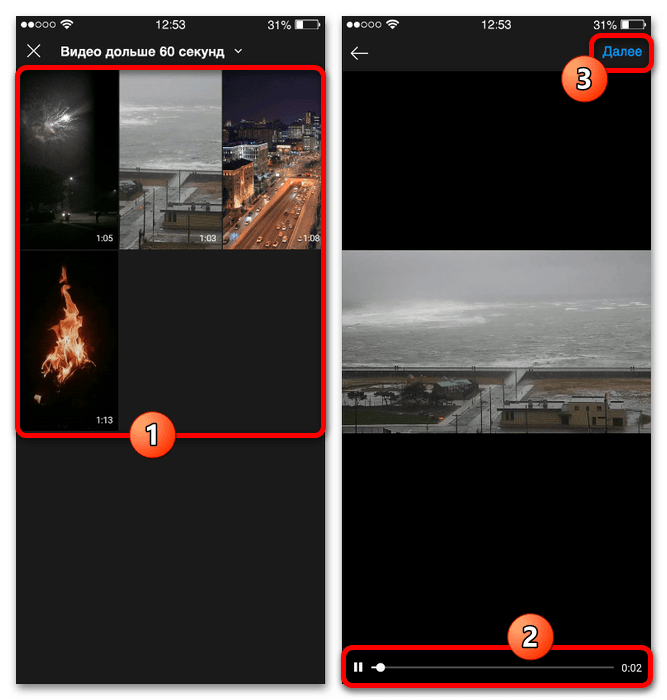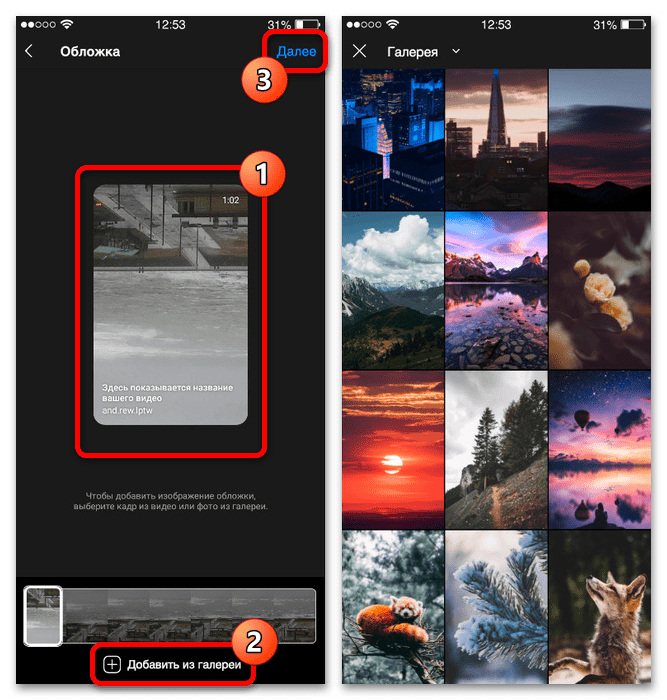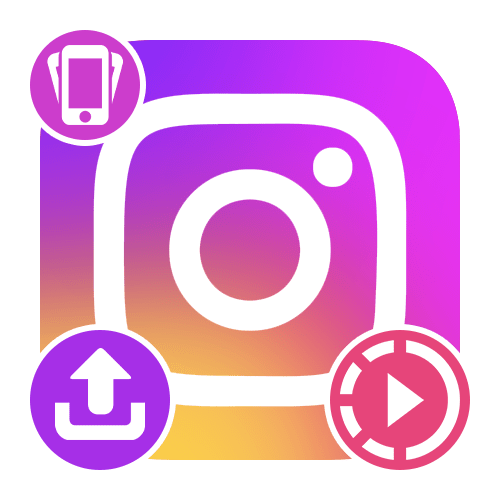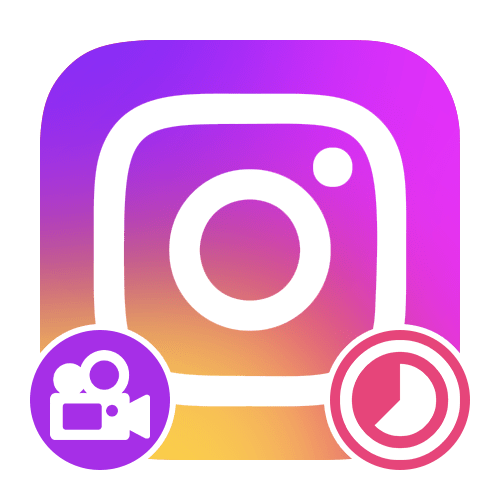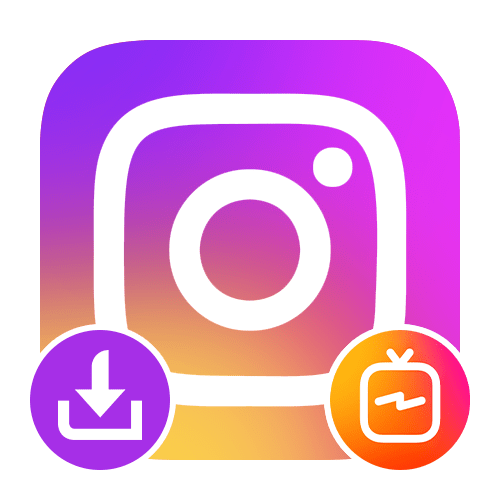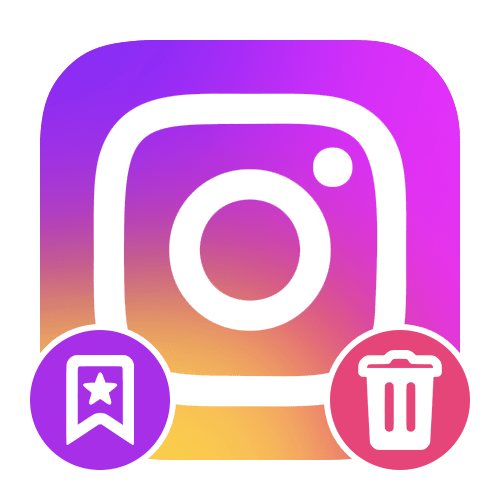Зміст
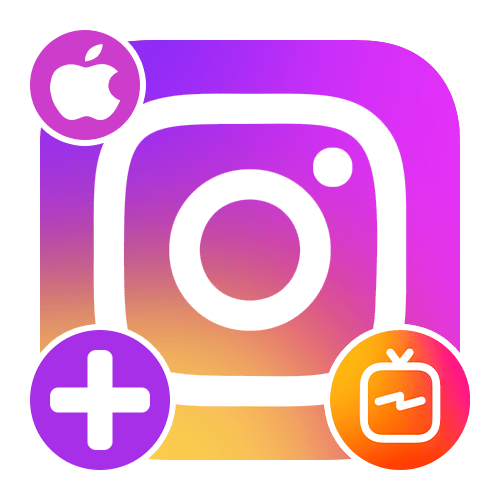
Спосіб 1: стандартні засоби
Щоб додати відео IGTV з iPhone, досить офіційного мобільного додатку Instagram зі стандартним набором можливостей і відповідної відеозапису в форматі MP4. Крім даного розширення, важливо враховувати й інші вимоги, що включають співвідношення сторін 16:9 або 9:16, мінімальний дозвіл в 720p і тривалість від однієї хвилини до години.
Читайте також: формати і розміри для відео в Instagram
Варіант 1: Додавання нового відео
- Відкрийте мобільний клієнт даної соціальної мережі і за допомогою нижньої панелі перейдіть на сторінку профілю. Тут необхідно торкнутися значка «+»
у верхньому правому куті екрана та у спливаючому блоці виберіть
«відео IGTV»
.
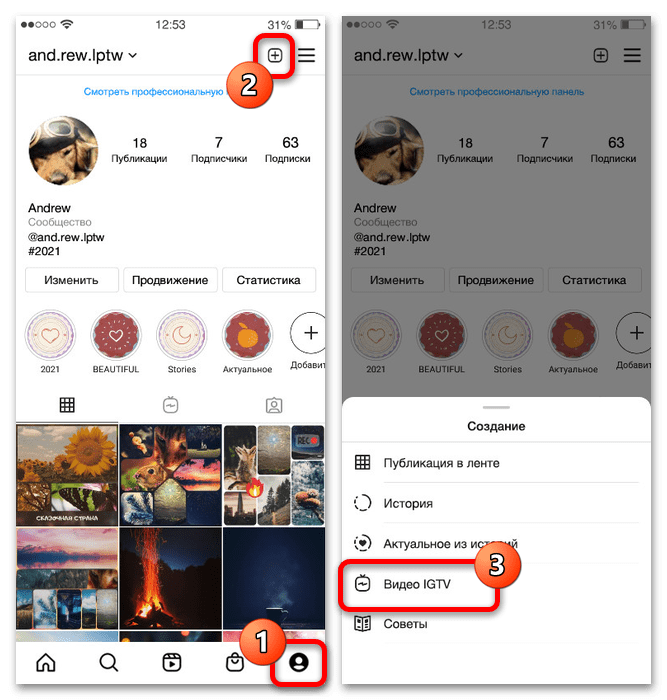
Примітка: через те, що інтерфейс Instagram іноді змінюється, потрібна кнопка може знаходитися на стартовій сторінці програми. Також в якості альтернативи цілком можна скористатися значком на нижній навігаційної панелі з подальшим вибором ролика, тривалість якого перевищує одну хвилину.
- Розгорніть меню за допомогою кнопки у верхній частині екрана та виберіть " Відео довше 60 секунд»
. Щоб продовжити додавання, торкніться мініатюри потрібного запису зі списку знайдених роликів і в правому куті натисніть
»далі"
.

Після цього можна ознайомитися з попереднім переглядом відео і підтвердити вибір за допомогою аналогічної кнопки»далі" у верхній правій частині екрана. На етапі »Обкладинка" слід визначитися з превью майбутнього ролика, яке можна встановити за допомогою автоматично створеної нижній панелі з кадрів запису або зображення в досить високій якості з галереї пристрою.
- Опинившись на останній сторінці " нове відео IGTV»
, заповніть обов'язкове текстове поле
»Назва"
і, якщо потрібно,
" опис»
. Також на свій розсуд можете заздалегідь Додати публікацію в серіал і включити опцію
" опублікувати попередній перегляд»
, що дозволяє демонструвати відео в стрічці серед інших записів.
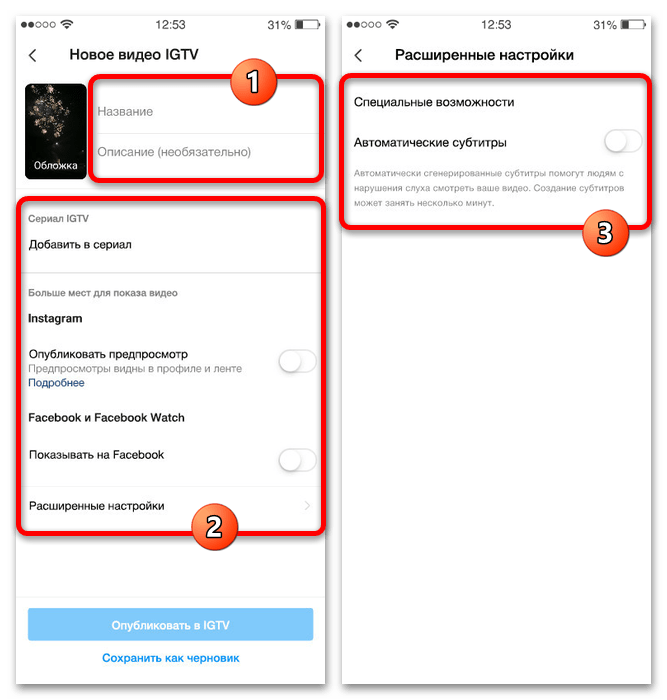
Не варто забувати про можливість автоматичного експорту запису в інші соціальні мережі, що в основному відноситься до прив'язаної раніше сторінці на Facebook. Також вельми корисними можуть виявитися " Розширені налаштування» , що містять в даним момент всього лише одну функцію " автоматичні субтитри» .
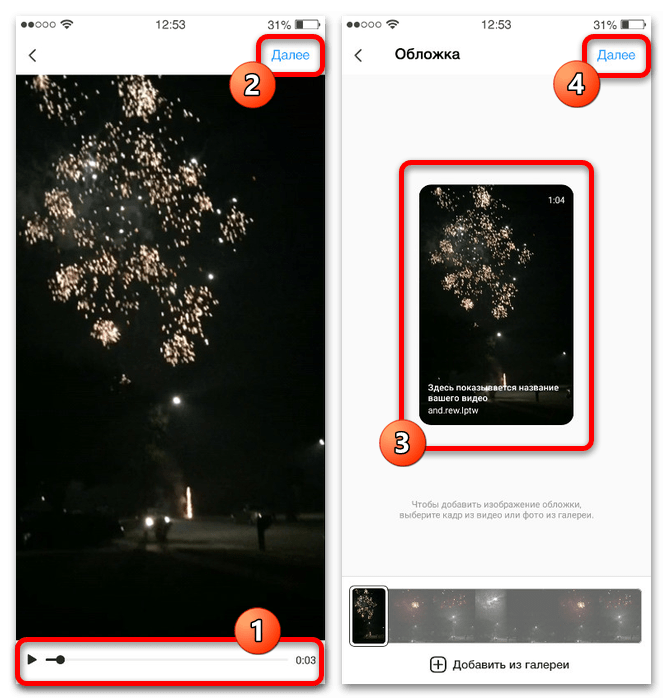
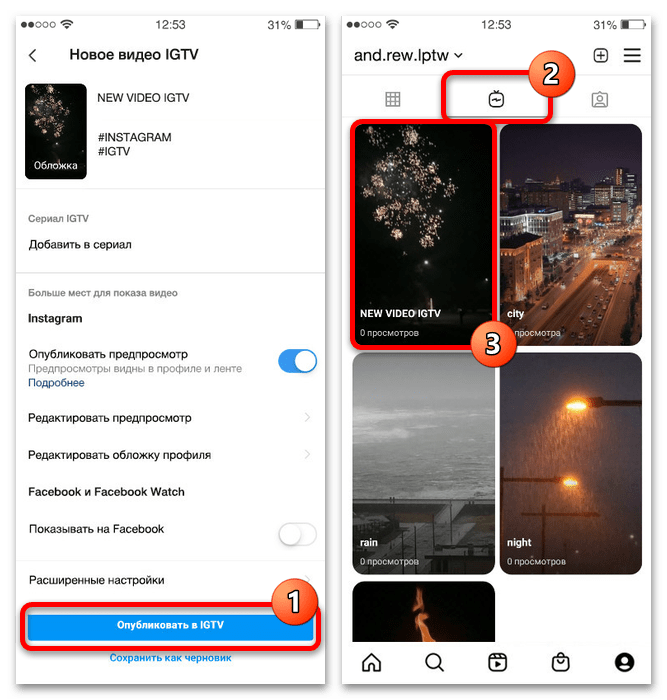
Після завершення буде достатньо торкнутися центральної нижньої кнопки " опублікувати в IGTV» і почекати деякий час, періодично оновлюючи сторінку зі списком завантажених роликів. Якщо виставлені параметри і відео відповідають вимогам соціальної мережі, незабаром запис повинна буде відобразитися.
Варіант 2: збереження запису ефіру
Основною альтернативою завантаження відео IGTV з пам'яті пристрою є збереження власних трансляцій прямо під час завершення. Варто враховувати, що дана можливість може бути доступна і при інших умовах, якщо ви заздалегідь включили функцію автоматичного збереження ефірів у внутрішню пам'ять смартфона.
- Скориставшись кнопкою " завершити відео» , у спливаючому вікні виберіть " Поділитися в IGTV» . Зверніть увагу, що тут діють всі раніше зазначені обмеження по частині розмірів і тривалості запису.
- Додайте обкладинку і виставте інші параметри на свій розсуд за аналогією з першим розділом інструкції. Щоб розмістити запис в Instagram, скористайтеся кнопкою " опублікувати відео IGTV» .
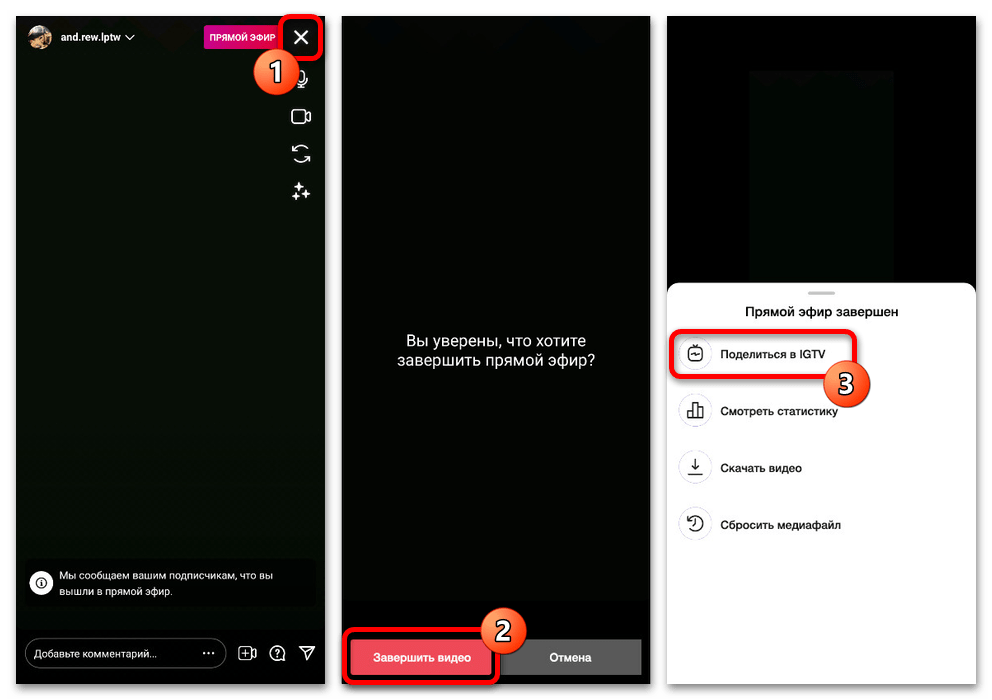
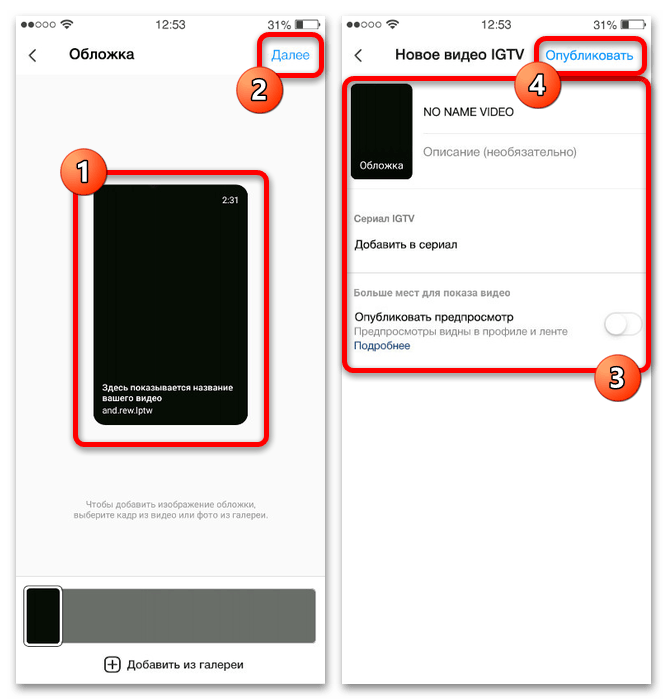
Єдиною відмінністю відео даного різновиду стане особлива підпис " запис прямого ефіру» під ім'ям автора під час перегляду публікації. В іншому ролик буде працювати точно так же, як і будь-яке інше IGTV.
Спосіб 2: додаток IGTV
За допомогою окремого додатка IGTV можна не тільки переглядати відео, але і додавати нові, застосовуючи такі ж параметри, але в трохи меншій кількості. При цьому за рахунок використання єдиної облікового запису Instagram записи автоматично будуть відображатися в обох мобільних клієнтах.
- Перебуваючи в зазначеній програмі, на головній сторінці в правій частині верхньої панелі натисніть кнопку із зображенням «+» , що дозволить включити режим створення відео з камери, недоступний в стандартній версії Instagram. Якщо ви не хочете записувати ролик таким чином, можете натиснути кнопку в лівому кутку екрану.
- У другому випадку відкриється список підтримуваних файлів, знайдених на пристрої. Щоб здійснити завантаження, торкніться мініатюри потрібного запису і, переконавшись у правильності вибору за допомогою медіаплеєра, натисніть»далі" .
- За бажанням на етапі»Обкладинка" можете встановити нове превью для майбутньої публікації, використовуючи розташовану в самому низу стрічку з кадрів ролика. Також тут доступна можливість вибору графічного файлу з галереї, в тому числі ніяк не пов'язаного зі змістом.
- Як і у випадку з офіційним додатком соціальної мережі, на фінальній сторінці буде доступно безліч параметрів. Внесіть потрібні зміни та натисніть кнопку " опублікувати в IGTV»
.
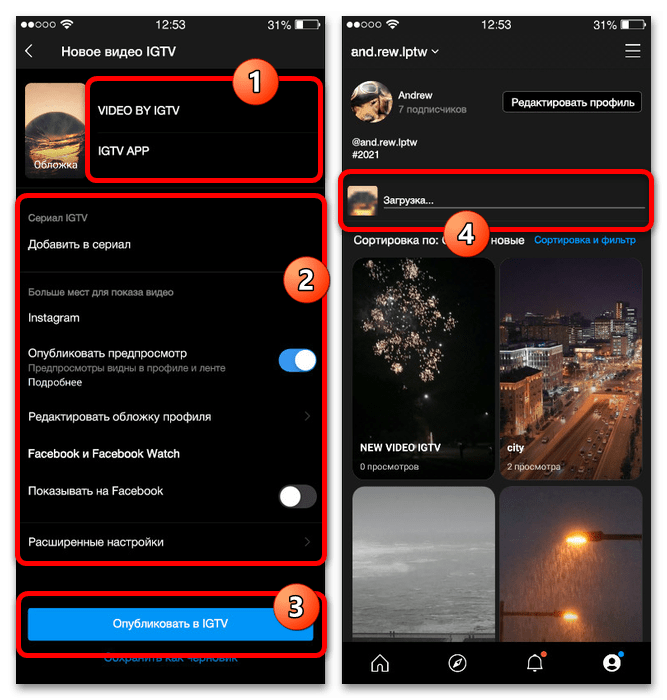
Відстежувати статус завантаження ролика можна на головній сторінці профілю в цьому додатку. Після завершення процедури запис автоматично з'явиться в бібліотеці.